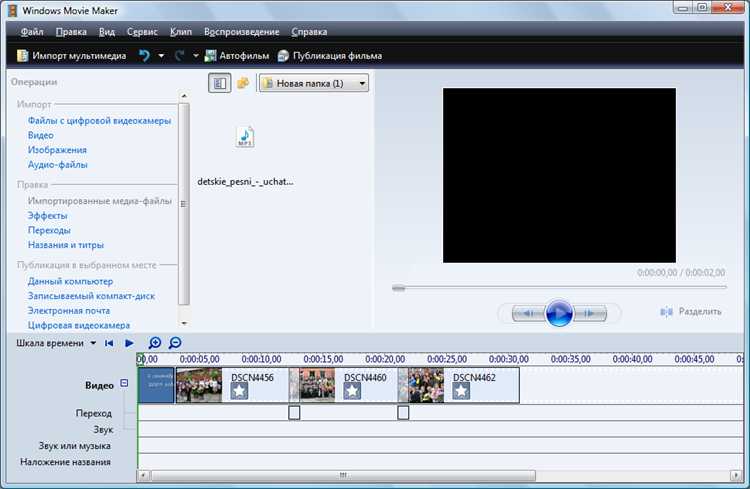
Windows Movie Maker – это видеоредактор, разработанный Microsoft и входивший в состав пакета Windows Essentials. Первая версия вышла в 2000 году для Windows ME. Программа предназначалась для базового монтажа: обрезки фрагментов, добавления переходов, наложения аудио и экспорта видео в популярных форматах, включая WMV и AVI.
Movie Maker поддерживает импорт файлов с цифровых камер, телефонов и веб-камер. Поддерживаемые форматы – .wmv, .avi, .mpg, .mp4, .wav, .mp3, .wma и .jpg. Для добавления видео достаточно перетащить файл на шкалу времени. Все изменения выполняются вручную, автоматических шаблонов немного, но они есть – например, для слайд-шоу или простых видеороликов с титрами.
Монтаж в программе основан на линейной временной шкале. Пользователь может нарезать клипы, расставить их в нужном порядке, вставить переходы между сценами, отрегулировать громкость аудио и добавить титры. Инструменты просты: стандартный обрезчик, эффекты наложения, базовая цветокоррекция и текстовые элементы. Переходы и эффекты можно редактировать вручную – менять продолжительность, применять к выбранным фрагментам или ко всему проекту.
Готовый проект экспортируется в виде файлa или публикуется напрямую на YouTube (в более поздних версиях). В настройках экспорта доступны профили качества: для мобильных устройств, веба или локального хранения. Movie Maker не поддерживает профессиональные кодеки или работу с 4K – это инструмент для простых задач, вроде создания домашнего видео или школьного проекта.
Microsoft прекратила поддержку Windows Movie Maker в 2017 году. Последняя официальная версия – 2012. Пользователям, которым необходим аналогичный функционал, стоит рассмотреть Clipchamp или сторонние программы вроде Shotcut и Openshot.
Где скачать Windows Movie Maker и какие версии доступны

Официальная поддержка Windows Movie Maker завершилась в январе 2017 года. Microsoft удалила установочные файлы с собственного сайта и прекратила обновления. Однако последняя стабильная версия – 16.4.3528.0331 – всё ещё доступна в составе пакета Windows Essentials 2012 на сторонних архивах. Перед загрузкой необходимо убедиться, что источник не изменял установочный файл и не содержит вредоносных компонентов.
Windows Essentials 2012 совместим с Windows 7, 8 и 10. При установке можно выбрать только Movie Maker, исключив другие компоненты пакета. Установка требует .NET Framework 3.5, при его отсутствии программа предложит автоматическую загрузку.
Отдельные модифицированные версии Movie Maker с интерфейсом на русском языке распространяются неофициально. Их использование связано с рисками: нет гарантий целостности кода и отсутствия вредоносных функций. Microsoft не рекомендует использовать такие сборки.
На Windows 11 Movie Maker официально не поддерживается. Альтернативой служит встроенное приложение «Фотографии», включающее базовые функции видеомонтажа. Также можно использовать сторонние программы, например, Shotcut или OpenShot, с открытым исходным кодом.
Как установить Windows Movie Maker на современную систему
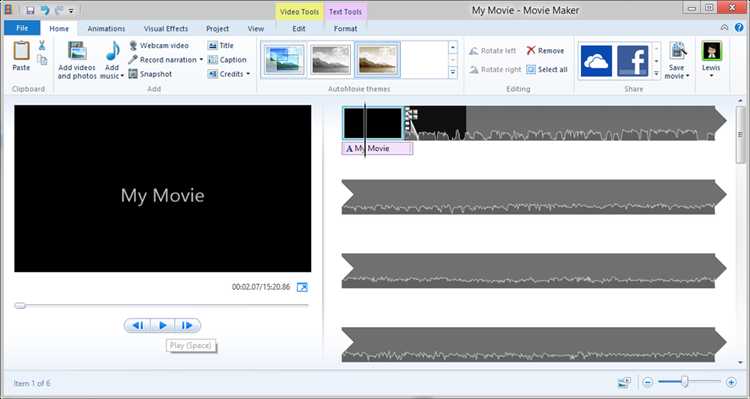
Официальная поддержка Windows Movie Maker прекращена. Последняя стабильная версия входила в состав пакета Windows Essentials 2012. Чтобы установить её на Windows 10 или Windows 11, выполните следующие шаги:
- Скачайте установщик Windows Essentials 2012 с проверенного архива, например archive.org. Файл должен называться wlsetup-all.exe.
- Отключите интернет, чтобы избежать попытки установки через устаревшие онлайн-компоненты.
- Запустите установщик от имени администратора.
- Выберите «Выбрать программы для установки» и отметьте только «Photo Gallery and Movie Maker».
- Дождитесь завершения установки и перезагрузите систему.
Если при запуске возникает ошибка о недостающих компонентах .NET Framework:
- Откройте «Включение или отключение компонентов Windows».
- Активируйте .NET Framework 3.5, включая 2.0 и 3.0.
- После активации перезагрузите компьютер и попробуйте снова запустить программу.
На Windows 11 интерфейс Movie Maker работает корректно, но возможны сбои при экспорте. Для устранения:
- Запустите программу в режиме совместимости с Windows 7.
- Щёлкните правой кнопкой по ярлыку → «Свойства» → вкладка «Совместимость» → установите соответствующий режим.
При необходимости установки на систему с архитектурой ARM приложение не будет функционировать. Поддерживаются только x86 и x64 версии Windows.
Какие форматы видео и изображений поддерживает программа
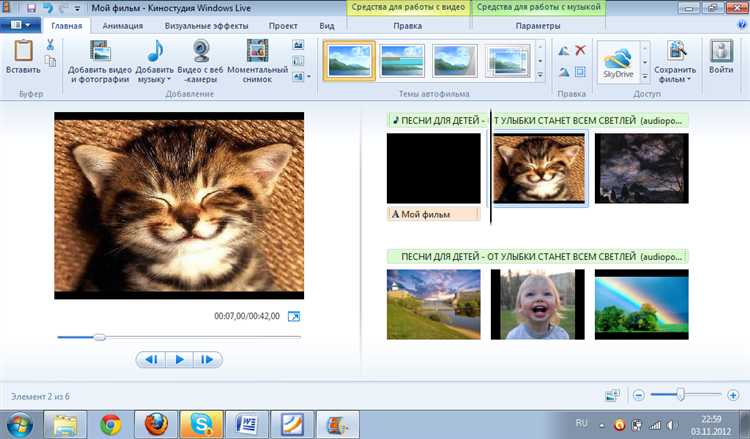
Windows Movie Maker работает с ограниченным набором форматов, что важно учитывать при подготовке материалов.
- Видео:
- WMV (Windows Media Video) – основной формат для импорта и экспорта;
- AVI – поддерживается, но качество и совместимость зависят от кодека;
- MPEG-1 – возможен к импорту, но не всегда стабилен;
- MPG – поддержка ограничена, рекомендуют конвертировать в WMV для лучшей работы.
- Изображения:
- JPEG (.jpg, .jpeg) – стандартный формат для фото;
- BMP – без сжатия, подходит для графики высокого качества;
- GIF – используется для простых анимаций и изображений с ограниченной палитрой;
- PNG – поддерживается, рекомендован для прозрачных изображений;
- TIF – часто не поддерживается или требует конвертации.
Для стабильной работы и качественного результата лучше заранее конвертировать видео в WMV, а изображения – в JPEG или PNG. Это снижает вероятность ошибок при импорте и ускоряет обработку.
Как обрезать и склеить видео в Windows Movie Maker
Для обрезки видео в Windows Movie Maker загрузите файл в библиотеку проекта. Выберите клип на временной шкале и перейдите к панели редактирования. Используйте ползунки начала и конца для точного выбора нужного фрагмента. Чтобы удалить лишние части, установите курсор в нужную точку и нажмите Разделить. После разделения удалите ненужный отрезок, нажав клавишу Delete или правой кнопкой мыши выбрав Удалить.
Для склеивания нескольких видеофрагментов просто расположите их последовательно на временной шкале. Windows Movie Maker автоматически соединит клипы без промежутков. При необходимости можно добавить переходы через вкладку Анимация, выбрав подходящий эффект между фрагментами.
При сохранении проекта программа сгенерирует единый видеофайл с учетом сделанных обрезок и склеек. Рекомендуется предварительно просмотреть результат в окне предварительного просмотра, чтобы убедиться в правильности монтажа.
Как добавить музыку и настроить звук дорожек
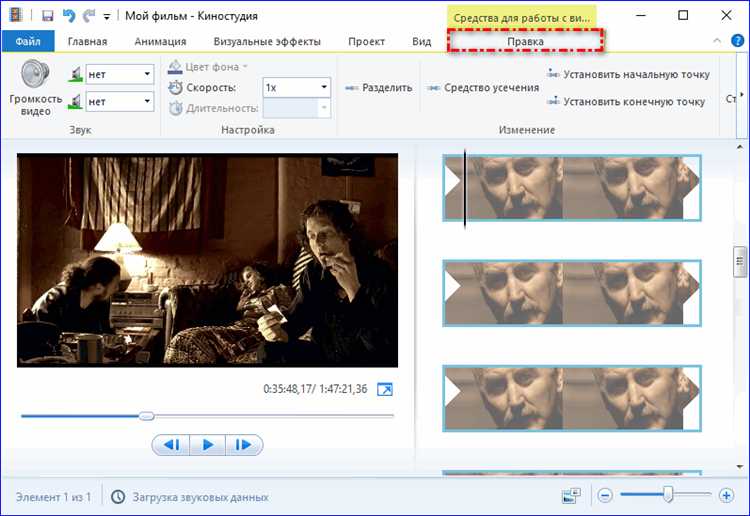
Для добавления музыкального файла в проект Windows Movie Maker перейдите в раздел «Добавить музыку» на панели инструментов. Можно выбрать трек с компьютера в форматах MP3, WMA или WAV. После импорта аудиофайл появится в звуковой дорожке под видео.
Чтобы установить точку начала воспроизведения музыки, выделите аудиофайл и переместите его по временной шкале. Это позволит синхронизировать звук с нужным моментом видео. В разделе «Инструменты аудио» доступны параметры обрезки трека: с помощью функции «Установить начальную точку» и «Установить конечную точку» можно точно задать область воспроизведения.
Регулировка громкости выполняется через ползунок громкости в панели «Инструменты аудио». Он позволяет уменьшить или увеличить уровень звука, чтобы музыка не заглушала голос или другие звуки видео. Можно также применить плавное затухание в начале и конце трека с помощью опций «Плавное появление» и «Плавное затухание».
Если в проекте несколько аудиодорожек, регулируйте уровень каждой отдельно для баланса звука. При необходимости отключайте звук видео, чтобы оставить только музыку или наоборот. Перекрытие нескольких треков требует аккуратной регулировки громкости и точной синхронизации, чтобы избежать искажений.
Проверяйте результат в окне предварительного просмотра, чтобы убедиться, что звук воспроизводится равномерно и без резких перепадов. После завершения редактирования аудиодорожек сохраните проект или экспортируйте видео с новым звуковым сопровождением.
Как сохранить готовый проект в нужном формате
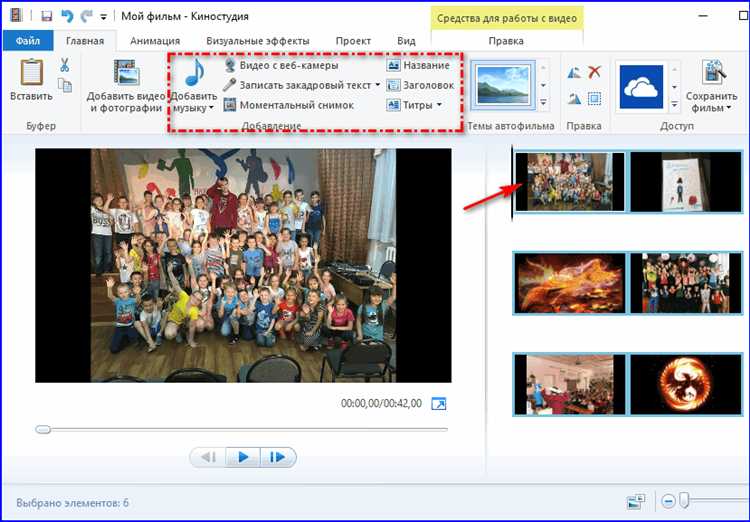
Для сохранения видео в Windows Movie Maker завершите монтаж и перейдите в меню «Файл» → «Сохранить фильм». Выберите один из предустановленных профилей экспорта, ориентируясь на устройство или платформу: для просмотра на ПК подойдёт профиль «Для компьютера», для публикации в интернете – «Для интернета» или «Для YouTube». Каждый профиль задаёт параметры разрешения, битрейта и формата файла.
Чтобы получить видео в формате MP4 с разрешением 1920×1080, выберите профиль «HD-качество» или настройте параметры вручную. Для этого в диалоге сохранения укажите «Другие параметры» и задайте нужные значения кодека, разрешения и качества. Windows Movie Maker поддерживает кодек H.264, который обеспечивает баланс между размером файла и качеством.
Если требуется сохранить проект как файл для последующего редактирования, выберите «Сохранить проект» с расширением .mswmm. Такой файл не содержит видео, а только структуру проекта и ссылки на исходные файлы. Для финального видео экспортируйте в формате .wmv или .mp4. Рекомендуется проверить итоговый файл на устройстве, где планируется воспроизведение, чтобы исключить несовместимости.
При сохранении больших видео используйте жёсткий диск с достаточным свободным местом и избегайте одновременного запуска ресурсоёмких программ. После завершения сохранения проверьте свойства файла через правый клик → «Свойства» для подтверждения правильных параметров.
Вопрос-ответ:
Что такое Windows Movie Maker и для чего он используется?
Windows Movie Maker — это программа для монтажа видео, которая позволяет создавать и редактировать видеоролики. С её помощью можно соединять разные видеоклипы, добавлять фотографии, музыку, текстовые подписи и простые эффекты. Этот инструмент предназначен для пользователей, которые хотят быстро смонтировать видео без сложных профессиональных знаний.
Какие форматы видео поддерживает Windows Movie Maker при импорте и экспорте?
При загрузке Windows Movie Maker работает с распространёнными форматами, такими как WMV, AVI, и MPEG. Экспортированные файлы чаще всего сохраняются в формате WMV, который хорошо подходит для просмотра на компьютерах с Windows и для публикации в интернете. Однако программа не поддерживает некоторые современные форматы без дополнительных кодеков.
Можно ли использовать Windows Movie Maker для добавления музыки и как это делается?
Да, добавить музыку в видео с помощью Windows Movie Maker просто. Пользователь выбирает нужный аудиофайл и добавляет его на звуковую дорожку в проекте. Программа позволяет обрезать трек, регулировать громкость и задавать точки начала и конца звука. Это помогает синхронизировать музыку с видеорядом и сделать ролик более интересным.
Насколько сложен процесс монтажа видео в Windows Movie Maker для новичков?
Программа разработана с учетом удобства для начинающих. Интерфейс интуитивно понятен: есть отдельные области для добавления файлов, просмотра и редактирования. Основные операции — обрезка видео, вставка переходов и титров — выполняются несколькими кликами мыши. Благодаря этому даже человек без опыта монтажа сможет создать простой ролик.
Какие основные ограничения есть у Windows Movie Maker по сравнению с другими программами для монтажа видео?
Windows Movie Maker подходит для базового редактирования, но у него нет многих функций, которые есть в более сложных редакторах. Например, отсутствуют продвинутые цветокоррекция, работа с многослойным звуком, эффекты высокого уровня и поддержка большого количества форматов. Также программа давно не обновлялась, что сказывается на совместимости с новыми видеоформатами и современными устройствами.
Что такое Windows Movie Maker и для чего он используется?
Windows Movie Maker — это программа для создания и редактирования видео, которая была разработана компанией Microsoft. Она позволяет объединять видеоклипы, фотографии, музыку и эффекты, создавая готовые фильмы или презентации. Пользователи могут легко нарезать и соединять ролики, добавлять переходы и титры без сложных технических знаний. Эта программа часто применяется для домашних видео, школьных проектов или простых роликов для социальных сетей.






